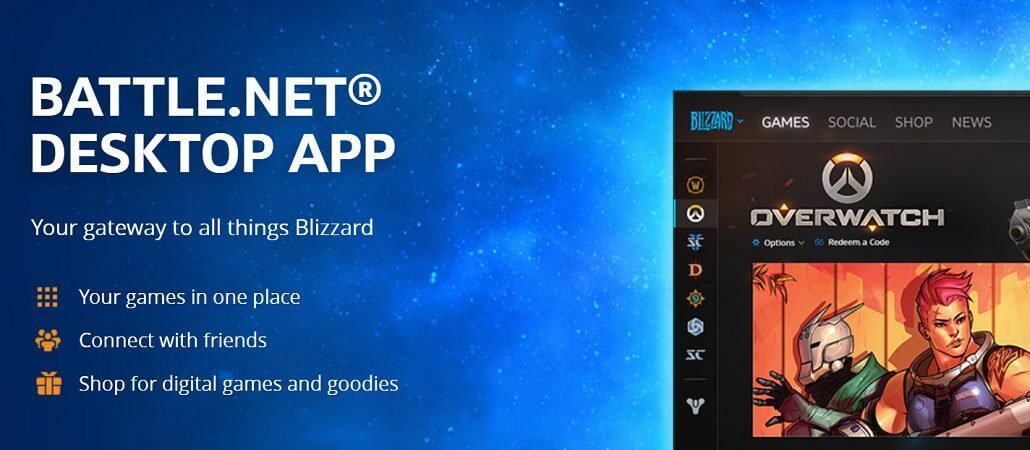- Средство запуска Battle.net от Blizzard является центральным узлом для всех игр Blizzard, но пользователи сообщали о проблемах, из-за которых клиент не запускался на компьютерах с Windows 10.
- Если программа запуска Battle.net не открывается на вашем компьютере, вы не сможете играть ни в одну из игр Blizzard. Это может быть серьезной проблемой, но, к счастью, есть способ решить эту проблему раз и навсегда.
- Мы постоянно освещаем новости Battle.net и будем исправлять наиболее распространенные проблемы по мере их возникновения. Чтобы увидеть их, зайдите в наш выделенная страница Battle.net и не забудьте добавить страницу в закладки!
- Наш игровой центр это место, где вы хотите быть в курсе последних новостей, обзоров, руководств и исправлений для самых популярных игр на данный момент.

Это программное обеспечение исправит распространенные компьютерные ошибки, защитит вас от потери файлов, вредоносных программ, сбоев оборудования и оптимизирует ваш компьютер для достижения максимальной производительности. Исправьте проблемы с ПК и удалите вирусы прямо сейчас, выполнив 3 простых шага:
- Скачать Restoro PC Repair Tool который поставляется с запатентованными технологиями (патент доступен здесь).
- Нажмите Начать сканирование чтобы найти проблемы с Windows, которые могут вызывать проблемы с ПК.
- Нажмите Починить все для устранения проблем, влияющих на безопасность и производительность вашего компьютера
- Restoro был загружен 0 читатели в этом месяце.
Клиент Battle.net от Blizzard - это прочное и надежное программное обеспечение. Он существует уже давно, и это лучший показатель замечательного подхода Blizzard к распространению игр.
Однако даже первоклассный игровой лаунчер / настольный клиент иногда сталкивается с проблемами. Некоторые пользователи сообщали, что программа запуска Battle.net даже не запускается или неожиданно дает сбой при инициализации.
Поскольку существует множество возможных виновников этого происшествия, мы постарались скрыть их всех. Так что, если программа запуска Battle.net не открывается после нескольких попыток, не волнуйтесь - вы попали в нужное место. Перечисленные решения можно найти ниже.
Если приложение Blizzard не открывается, исправьте это с помощью этих решений.
- Запустите программу запуска Battle.net от имени администратора.
- Очистить кеш модуля запуска
- Проверьте антивирус и брандмауэр
- Отключить фоновые программы
- Включите службу вторичного входа
- Переустановите программу запуска Battle.net.
1. Запустите программу запуска Battle.net от имени администратора.
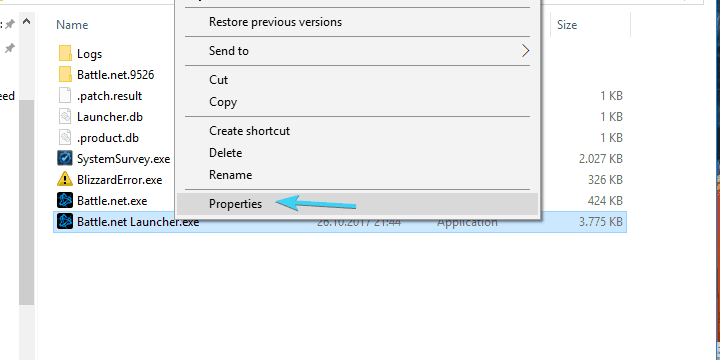
- Перейдите к C: Программные файлы (или программные файлы x86) Battle.net.
- Щелкните правой кнопкой мыши Battle.net Launcher.exe и открыть Характеристики.
- Выбрать Совместимость таб.
- Проверить "Запустите эту программу от имени администратора»И подтвердите изменения.
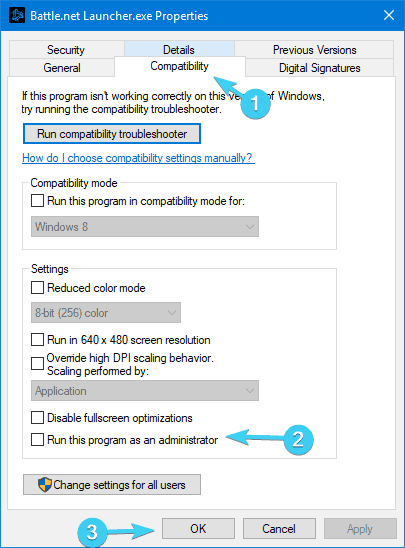
Иногда программа запуска Battle.net не открывается из-за отсутствия прав администратора. Это относительно распространенная проблема для многих приложений, но, к счастью, ее легко решить, как мы видели выше.
Кроме того, поскольку зависание чаще всего происходит при обновлении клиента, мы советуем вам проверить настройки подключения. Вот несколько шагов, которые вы можете предпринять для устранения проблем с подключением:
- Очистить DNS.
- Нажмите Клавиша Windows + R вызвать Бег возвышенный командная строка.
- В командной строке введите ipconfig / flushdnsи нажмите Входить.
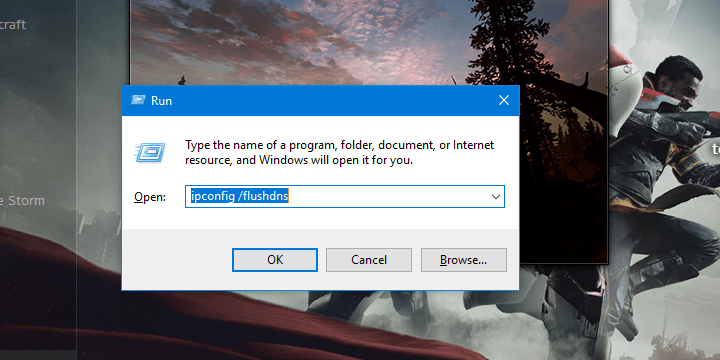
- Используйте проводное соединение.
- Перезагрузите роутер или модем.
- Сбросьте маршрутизатор и / или модем до заводских настроек.
- Запустите средство устранения неполадок подключения к Интернету Windows.
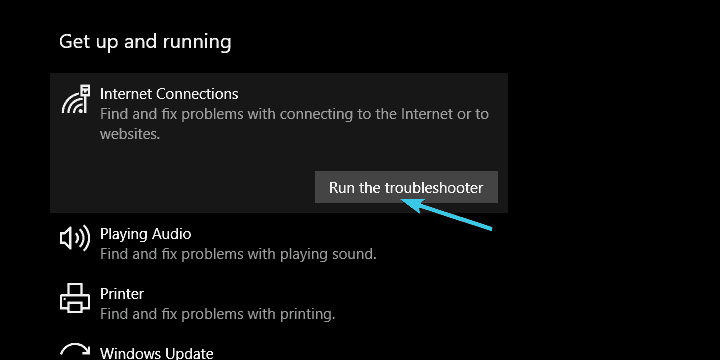
Без соответствующих административных разрешений программа запуска Battle.net не будет работать должным образом или даже не запустится. Итак, что вам нужно сделать, так это предоставить ему административное разрешение и убедиться, что он может свободно подключаться к выделенным серверам.
После выполнения всех описанных выше действий проблема должна быть решена. Если проблема все еще существует, это означает, что ваше сетевое соединение работает правильно, и вы можете перейти к следующему решению.
Клиент Battle.net аварийно завершает работу при запуске? У нас есть исправление и для этого.
2. Очистите кеш модуля запуска и удалите папку "Инструменты".
Как и любое другое приложение, средство запуска Battle.net хранит множество вторичных данных, отвечающих за его непрерывную обработку и настройку.
Сейчас, каждый данный файл может быть поврежден или неполным и, следовательно, соответствующая программа выйдет из строя. Иногда вы можете восстановить эти файлы, но в большинстве случаев вам нужно удалить их и позволить приложению восстановить их с нуля.
Это как раз то, что вам нужно сделать с программой запуска Battle.net, чтобы решить эту проблему.
Теперь выполните следующие действия, чтобы удалить папку Cache and Tools в Program Data:
- Щелкните правой кнопкой мыши на панели задач и откройте Диспетчер задач.
- Убейте эти процессы:
- Игровой процесс
- Agent.exe или Снежная буря Обновить Agent.exe
- Blizzard Battle.net
- Закройте диспетчер задач и нажмите Клавиша Windows + R, чтобы открыть командную строку «Выполнить».
- В командной строке введите C: ProgramData и нажмите Входить.
- Находить Battle.net папку и удалите ее.

- Снова запустите Battle.net и поищите изменения.
3. Проверьте антивирус и брандмауэр
Запустите сканирование системы, чтобы обнаружить потенциальные ошибки

Скачать Restoro
Инструмент для ремонта ПК

Нажмите Начать сканирование чтобы найти проблемы с Windows.

Нажмите Починить все для устранения проблем с запатентованными технологиями.
Запустите сканирование ПК с помощью Restoro Repair Tool, чтобы найти ошибки, вызывающие проблемы с безопасностью и замедление. После завершения сканирования в процессе восстановления поврежденные файлы заменяются новыми файлами и компонентами Windows.
Мы уже подчеркивали тот факт, что программа запуска Battle.net обычно не запускается, если нет соединения. Но в большинстве случаев проблема не связана с подключением.
Иногда сторонний антивирус или брандмауэр не позволяют программе запуска Battle.net добраться до выделенных серверов и выполнить обновление.
Это не редкость, поэтому рекомендуется отключить антивирус или создать исключение (исключить папку Battle.net). В любом случае мы не рекомендуем полностью удалять антивирус из-за очевидных риски безопасности.
Кроме того, возможной причиной невозможности запуска Battle.net является брандмауэр Windows. Если вы не знаете, как разрешить программе запуска Battle.net взаимодействовать через брандмауэр Windows, выполните следующие действия:
- Тип брандмауэр на панели поиска Windows и откройте Брандмауэр Windows.
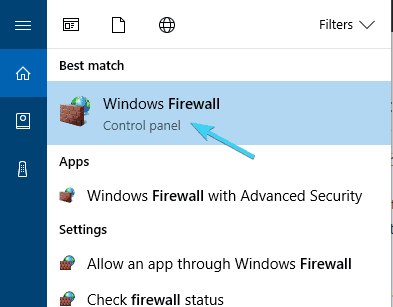
- Нажми на Разрешить приложение или функцию через брандмауэр Windows на левой панели.
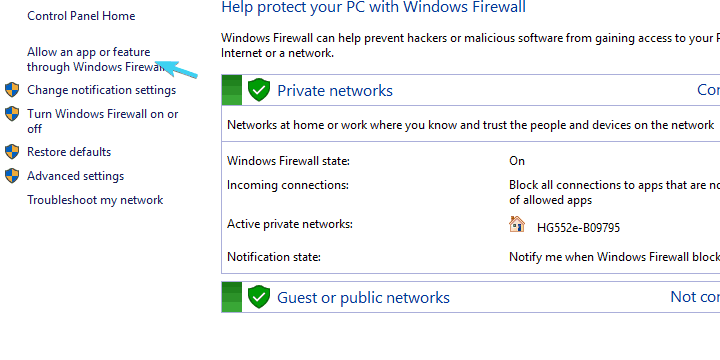
- Выберите Изменить настройки.
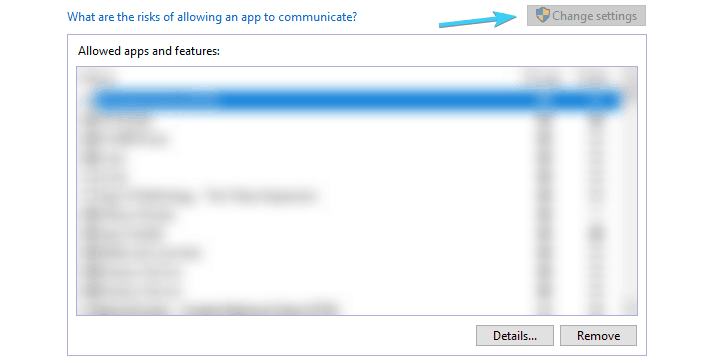
- Нажми на Разрешить другое приложение кнопка.
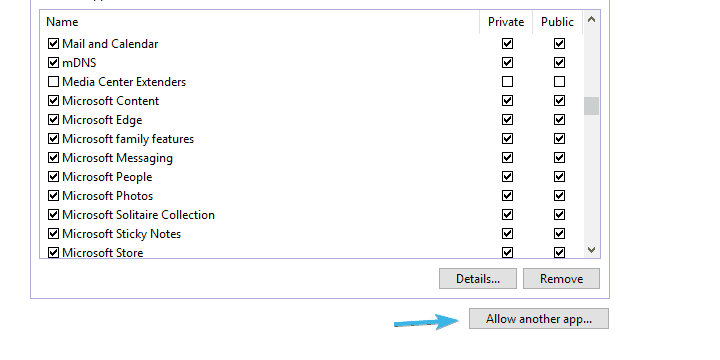
- Нажмите "Обзор" и перейдите к C: Программные файлы (или программные файлы x86) Battle.net.
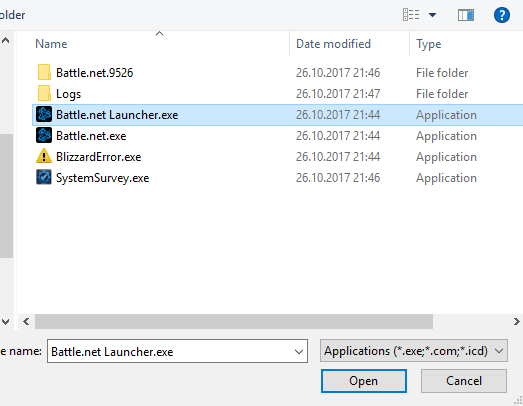
- Добавлять Battle.net Launcher.exe и подтвердите изменения.
После этого остановка запуска Battle.net должна быть устранена. Если это не так, то обязательно проверьте последние два шага.
Ссылки на программу запуска Battle.net ломают ваш браузер: что делать
4. Отключить фоновые программы
Некоторые фоновые программы могут препятствовать запуску модуля запуска Battle.net. Существует множество приложений, которые могут повлиять на этот настольный клиент, и служба поддержки Blizzard часто настаивает на том, чтобы попытаться отключить их в первую очередь. Теперь, даже если вы знаете об этом, на отключение программ и поиск улучшений может уйти много времени.
Итак, лучший способ узнать - это какая-то сторонняя программа, препятствующая запуску Battle.net, - это попробовать режим выборочного запуска.
Вот как это сделать:
- В строке поиска Windows введите msconfig.msc и открыть Конфигурация системы.

- Выберите Выборочный запуск.
- Снимите флажок Загрузить элементы автозагрузки коробка.

- Теперь перейдите к Услуги таб.
- Проверить Скрыть все службы Microsoft коробка.
- Нажми на Отключить все а потом ОК для подтверждения изменений.

- Ну наконец то, перезагрузите ваш компьютер и снова запустите Blizzard.
Благодаря этому вы, по крайней мере, будете в курсе негативного воздействия сторонних программ. Если клиент запускается - хорошо, если нет - переходите к дополнительным шагам.
5. Включите службу вторичного входа
- Тип Сервисы в строке поиска и откройте Услуги.
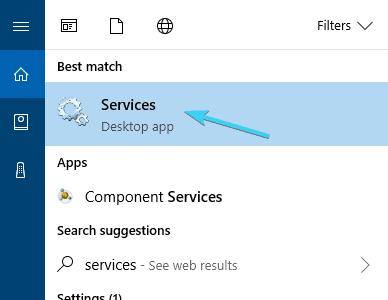
- Перейдите к Вторичный вход service, щелкните его правой кнопкой мыши и откройте Характеристики.
- Изменить Тип запуска к Автоматический.
-
Запустить сервис и подтвердите изменения.
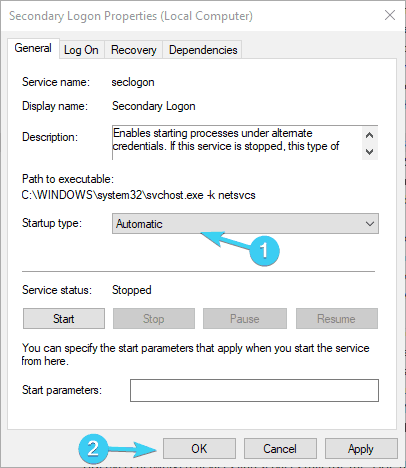
- Перезагрузите компьютер, чтобы изменения вступили в силу.
Еще одна редко используемая услуга и еще одно возможное решение вашей проблемы. А именно, служба вторичного входа в систему предназначена для предотвращения многократных действий входа и выхода, поэтому вы можете в основном запускать определенную программу с административными разрешениями из учетной записи, не являющейся администратором. И по какой-то особенной причине программа запуска Battle.net сильно зависит от этой службы, поэтому вам необходимо ее включить.
6. Переустановите программу запуска Battle.net.
Наконец, если все предыдущие решения оказались бесполезными, переустановка является нашим последним средством. Многие пользователи, страдающие от этой проблемы, пытались решить ее, сразу же переустановив настольное приложение. Однако, даже если вы удалите установочные файлы из папки Program Files, в папке Program Data все равно останутся файлы.
Таким образом, после переустановки приложения все осталось прежним. Поэтому, чтобы полностью удалить настольное приложение Battle.net и решить проблему, следуйте этим инструкциям:
- В строке поиска введите контроль и открыть Панель управления.
- Выбирать Просмотр категории и открыть Удалить программу.
- Удалить Battle.net настольный клиент с вашего ПК.
- Теперь нажмите Клавиша Windows + R открыть Запустить чат.
- Тип C: ProgramData в командной строке и нажмите Enter.
- Удалите папку Battle.net.
- Перезагрузите компьютер.
- Загрузите Установщик Battle.net и следуйте инструкциям мастера, чтобы установить его.
Это должно решить ваши проблемы, и вы сможете без проблем запускать программу запуска Battle.net и соответствующие игры. Если проблема все еще не решена, единственное, что мы можем предложить, - это переустановить систему. Вся процедура объясняется в этом статья так что не забудьте проверить это.
Если у вас есть вопросы относительно программы запуска Battle.net или альтернативных решений, не стесняйтесь сообщить нам в разделе комментариев ниже.
 По-прежнему возникают проблемы?Исправьте их с помощью этого инструмента:
По-прежнему возникают проблемы?Исправьте их с помощью этого инструмента:
- Загрузите этот инструмент для ремонта ПК получил рейтинг "Отлично" на TrustPilot.com (загрузка начинается на этой странице).
- Нажмите Начать сканирование чтобы найти проблемы с Windows, которые могут вызывать проблемы с ПК.
- Нажмите Починить все исправить проблемы с запатентованными технологиями (Эксклюзивная скидка для наших читателей).
Restoro был загружен 0 читатели в этом месяце.
Часто задаваемые вопросы
Чтобы переустановить программу запуска Battle.net, вам нужно будет выполнить следующие действия: шаги, описанные выше и вы переустановите через несколько минут.
Некоторые ошибки могут помешать загрузке файлов из Интернета. Если установщик battle.net является одним из них, то наш гид поможет вам решить проблему в кратчайшие сроки.